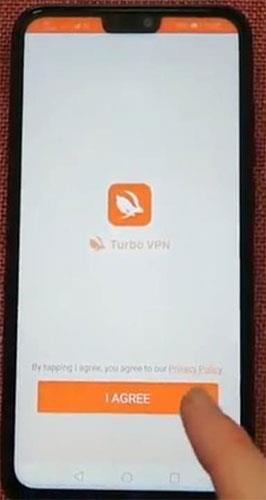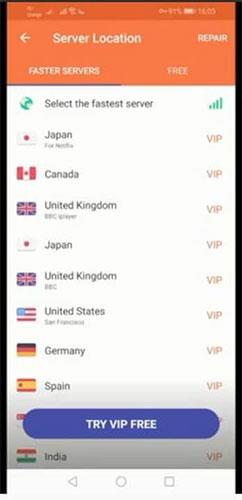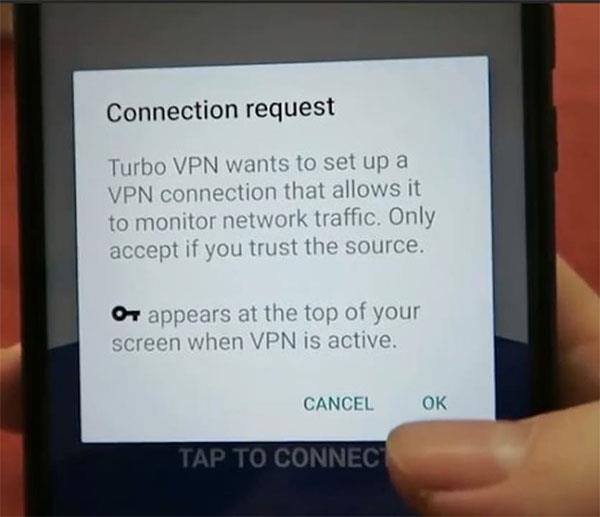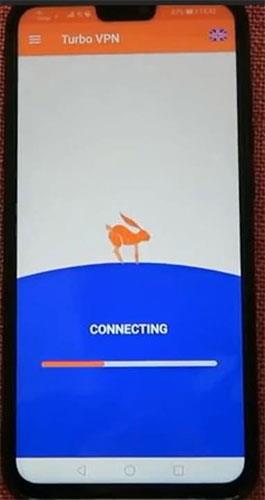Ti sei mai chiesto perché guardi i programmi su Netflix o Hulu in modo diverso rispetto ai tuoi amici in un altro paese? O forse hai provato a giocare online con un amico in un altro paese e hai scoperto che non puoi unirti allo stesso server? Turbo VPN è un provider VPN gratuito che può aiutarti a superare queste limitazioni, ma come funziona?
Questo articolo ti mostrerà come utilizzare Turbo VPN in modo rapido ed efficace per aggirare le restrizioni geografiche e i blocchi di contenuti.
Turbo VPN ti offre tutti i vantaggi dello sblocco di contenuti limitati o bloccati su telefoni Windows, macOS, iOS e Android. Ecco cosa devi fare per utilizzare Turbo VPN:
1. Avvia Turbo VPN e accetta l'informativa sulla privacy
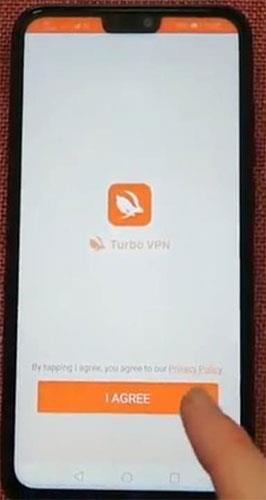
Quando avvii Turbo VPN per la prima volta, ti verrà chiesto di accettare l'informativa sulla privacy prima di essere portato alla schermata principale. Facendo clic su Accetta , accetti questi termini e verrai indirizzato alla schermata principale dell'applicazione.
Suggerimento : leggi sempre l'informativa sulla privacy poiché contiene informazioni importanti relative alla registrazione dei tuoi dati e all'utilizzo della VPN.
2. Fare clic per selezionare il server
La schermata iniziale è molto semplice e per iniziare tutto ciò che devi fare è toccare il pulsante a forma di carota per connetterti al server.
3. Selezionare un server disponibile dall'elenco fornito
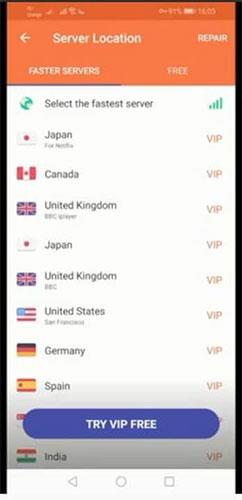
Successivamente, ti verrà mostrato un elenco di server in diversi paesi tra cui scegliere. Seleziona un server dal paese a cui desideri avere accesso. L'app ti mostrerà i server più veloci per impostazione predefinita. Anche questo fa parte del pacchetto VIP per gli abbonati a pagamento. Se tocchi la seconda scheda, "Gratuito" , vedrai un elenco di server gratuiti e le relative velocità di connessione.
4. Accettare la richiesta di connessione
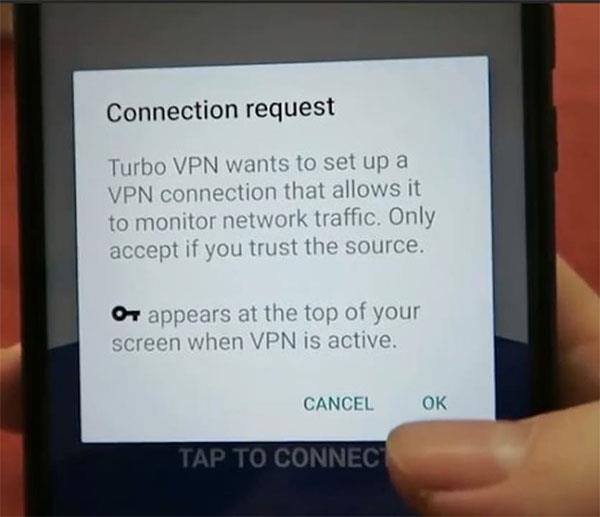
Una volta selezionato un server, verrà visualizzato un messaggio di richiesta di connessione. Se sei pronto per stabilire la connessione, tocca Ok per iniziare a stabilire la connessione.
5. Attendere che venga stabilita la connessione al server
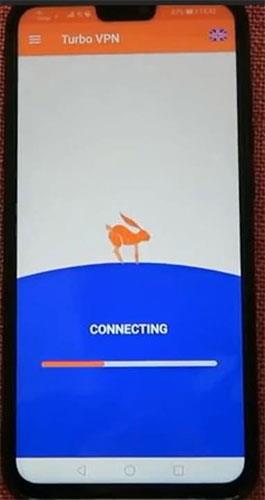
Ora, tutto ciò che devi fare è attendere il completamento della connessione e, una volta completata, la tua connessione verrà crittografata. Adesso, quando accedi alla tua piattaforma di streaming o navighi in Internet, vedrai nuovi contenuti che prima erano bloccati.